procreate软件有非常有趣的功能。 这个功能可以按下、揉和、逆时针旋转图像。 很多人觉得这就是溶解功能,溶解和液化的效果很相似。 这次的内容是procreate溶解功能在哪里? procreate插图如何添加溶解效果? 详细情况如下。
一、procreate溶解功能在哪?
1、打开procreate软件,点击右上角的加号,新建画布;
2、进入procreate绘图界面后,点击左上角的”魔法棒”图标,在弹出的调整窗口中点击”溶解”功能即可。
二、procreate溶解功能怎么使用?
1、打开procreate软件,点击右上角的加号,新建画布;
2、进入procreate绘画界面后,单击右上角的“图层”图标,然后在“图层”面板中单击加号以创建新图层;
3、在画布上绘制自己喜欢的图案,然后单击左上角的“调整”选项,在打开的窗口中单击“溶解”选项;
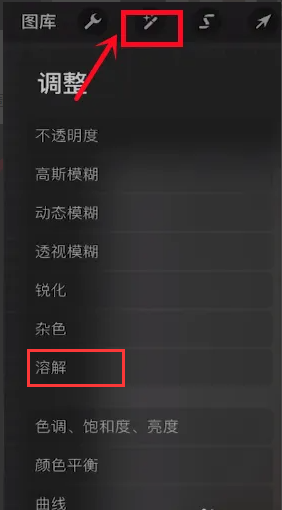
4、接着下面出现“按下”、“顺时针旋转”、“逆时针旋转”、“搅拌”、“展开”、“水晶”、“边缘”、“调整”、“重建”等选项。
5、点击“顺时针旋转”选项,顺时针旋转图案,图案就会按照自己的要求融化。
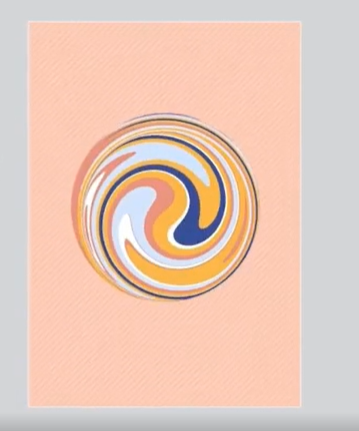
以上是编辑分享的“procreate溶解功能在哪里? procreate插图如何添加溶解效果? ’相关内容。 希望以上内容能起到作用。 伙伴们,下期再见吧~
本文由网友投稿,若侵犯了你的隐私或版权,请及时联系「插画教程网」客服删除有关信息








